「iPhoneの十分なスペースを修正する方法 (08.05.25)
iPhoneは今日のスマートフォン業界で最大のプレーヤーの1つですが、AndroidデバイスがiPhoneに勝る側面があります。それは、ストレージです。
ほとんどのAndroidデバイスには、SD形式の拡張可能なメモリがあります。カード。そのため、デバイスのストレージが8GBまたは16GBしかない場合でも、デバイスとSDカードに応じて、最大64GBまたは256GBを保存できます。映画、ファイル、写真、さらにはアプリをSDカードに保存できます。
一方、iPhoneでは、デバイスのストレージ容量だけで行き詰まります。 iPhoneには、SDカードなどの外部ストレージデバイス用のスロットがありません。そのため、16 GBのストレージを搭載したiPhoneを購入した場合、その量のストレージで行き詰まり、そこから適切に管理する必要があります。
電話のストレージはすぐにいっぱいになる可能性があります。ユーザーが写真を撮ったり、動画を撮影したり、ウェブを閲覧したり、音楽を再生したり、メッセージングを行ったりする速度を考えると、内部ストレージがすべて使い果たされるまでにそれほど時間はかかりません。これらのファイルは、ある日まで少しずつスペースを使い果たします。iPhoneに十分なストレージがなく、デバイスに何も保存できないと表示されると、驚かれることでしょう。どうしますか?
場合によっては、デバイスにまだストレージが残っていても、iPhoneデバイスに「ストレージ容量が足りません」という通知が表示されます。この記事では、その通知がポップアップする理由と、iPhoneがこのように動作した場合の対処方法について説明します。
iPhoneのストレージの概要99586この問題を解決する方法を理解する前に、次のことを知っておく必要があります。まず、iPhoneのスペースを占有しているもの。
ストレージ容量を消費しているファイルと、それらがどれだけ占有しているかを確認するには、設定>に移動します。一般> iPhoneストレージ。
次のような、スペースを消費しているアイテムの概要が表示されます。
- アプリ –これらは次のとおりです。デバイスにインストールするゲームやその他のアプリケーション。
- 写真 –これには、iPhone上の写真、ビデオ、映画、その他のマルチメディアファイルが含まれます。
- メール –これにはメールアプリのすべてのメール添付ファイルが含まれます。メールアプリに登録するメールアカウントが多いほど、より多くのストレージスペースが消費されます。
- メッセージ –これには、携帯電話で送受信するすべてのテキストメッセージとマルチメディアメッセージが含まれます。
- その他 –オペレーティングシステムやその他のシステムアップデートを含め、他のすべてのファイルはこの下にグループ化されます。
iPhoneのストレージの下にあるストレージの概要の他に、iPhoneにインストールされているすべてのアプリとそれらが消費しているスペースのリストも表示されます。
iPhoneの「ストレージスペースが足りない」問題を解決する方法残りの容量とアプリやファイルが消費するストレージの量がわかったので、デバイスのストレージを管理しやすくなります。
「十分なストレージがない場合iPhoneの「スペース」通知。重要なデータが失われる可能性があるため、スペースを解放するためだけにアプリをランダムに削除し始めないでください。 iPhoneのストレージ容量を回復する方法は次のとおりです。
スマートフォンの古くて重複したコンテンツを削除することをお勧めします。たとえば、好きなショットを取得するためだけに複数のショットを撮る場合は、不要なショットや使用しないショットを必ず削除してください。 Netflixでダウンロードした動画を削除すると、デバイスの空き容量が増える可能性があります。
55082必要のないアプリの一部を削除することもできます。特に、アプリがスペースを使いすぎている場合はそうです。たとえば、Facebookアプリのサイズは650MBを超えています。アプリを確認すると、実際のサイズはわずか318 MBで、残りはすべてドキュメントとそれに関連するデータです。
アプリをオフロードするか削除してから、新しいコピーを再インストールできます。アプリのオフロードは、デバイスのストレージ容量が不足している場合の緊急ソリューションです。すべてのドキュメントとデータを保持しながら、アプリ自体を削除することでアプリを自動的にオフロードします(いつでも再ダウンロードできます)。
不要なアプリを削除するには、設定>に移動します。一般>ストレージをクリックしてから、アプリを選択して、使用している容量を確認します。 アプリの削除をタップします。
ジャンクファイルを削除する簡単な方法は、 OutbyteMacRepairなどのサードパーティアプリを使用することです。このツールを使用すると、ワンクリックで不要なファイルをすべて削除します。
iPhoneでiOS11以降を実行している場合は、スペースを管理する方法と、不要なアプリやコンテンツを削除する方法に関するヒントを受け取ります。
これを行うには:
- 設定に移動>一般> iPhoneストレージ。
- ストレージの概要の下に推奨事項のセクションが表示されます。
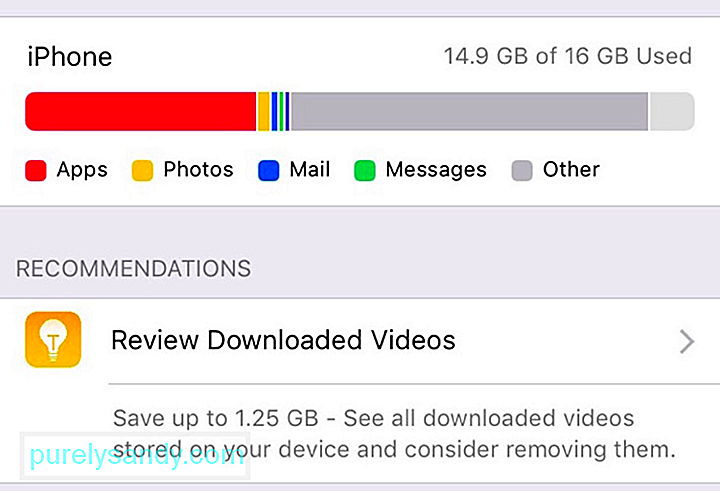
- 推奨事項をタップし、画面の指示に従います。この例では、ダウンロードされたビデオは1.25GBのスペースを消費します。各ビデオを確認して、削除できるビデオを確認できます。
iPhoneに写真やビデオがたくさんある場合は、 iCloudフォトライブラリをオンにして、コンテンツをクラウドに自動的にアップロードできます。 iCloudフォトライブラリには、いつでもどのデバイスからでもアクセスできます。その後、デバイス上のコピーを削除して、スペースを節約できます。
iCloudフォトライブラリをオンにするには、次の手順に従います。
- デバイスを最新のiOSバージョンに更新し、iCloudがセットアップされていることを確認します。
- 署名iCloudアカウントにアクセスします。
- iPhoneで、設定>に移動します。 (あなたの名前)> iCloud>写真。 iCloud Photos がオンになっていることを確認してください。
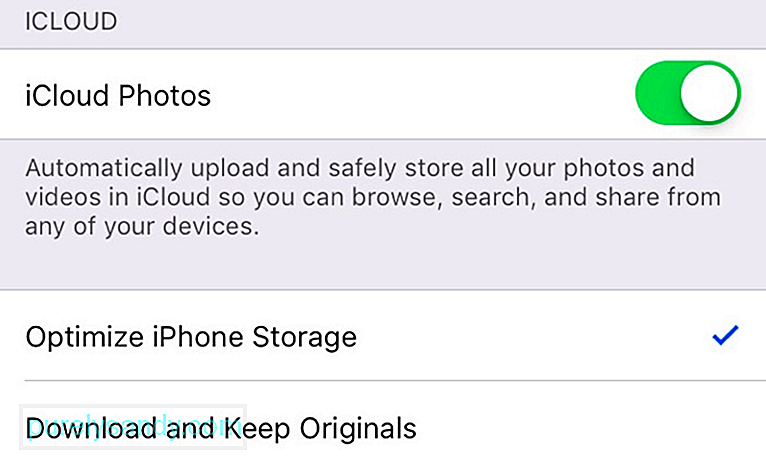
- 最適化をオンにすることもできますiPhoneストレージでスペースを最大限に活用できます。
不要なファイルやデータをすべて削除するだけでなく、古いメッセージも削除できますお使いの携帯電話からのメッセージ。メッセージを1つずつスクロールするのは時間のかかる作業のように思えるかもしれませんが、それにはコツがあります。 iOSを設定して、30日以上または1年以上など、特定の期間デバイスに存在したメッセージをすべて削除することで、古いメッセージをすべて取り除くことができます。
これを行うには:
- 設定に移動>メッセージ。
- メッセージ履歴の下で、メッセージを保持をタップし、時間パラメータを選択します。
- 削除をクリックします。
iPhoneのストレージデバイスを解放する方法は他にもたくさんありますが、上記の方法が最も簡単で、貴重なスペースを取り戻すための最速の方法。このガイドが、iPhoneの「ストレージ容量が足りない」問題の解決に役立つことを願っています。
YouTubeのビデオ: 「iPhoneの十分なスペースを修正する方法
08, 2025

